Hibaelhárítás, Dell technical update szolgálat, Dell diagnostics (dell diagnosztika) – Dell Precision M65 User Manual
Page 38
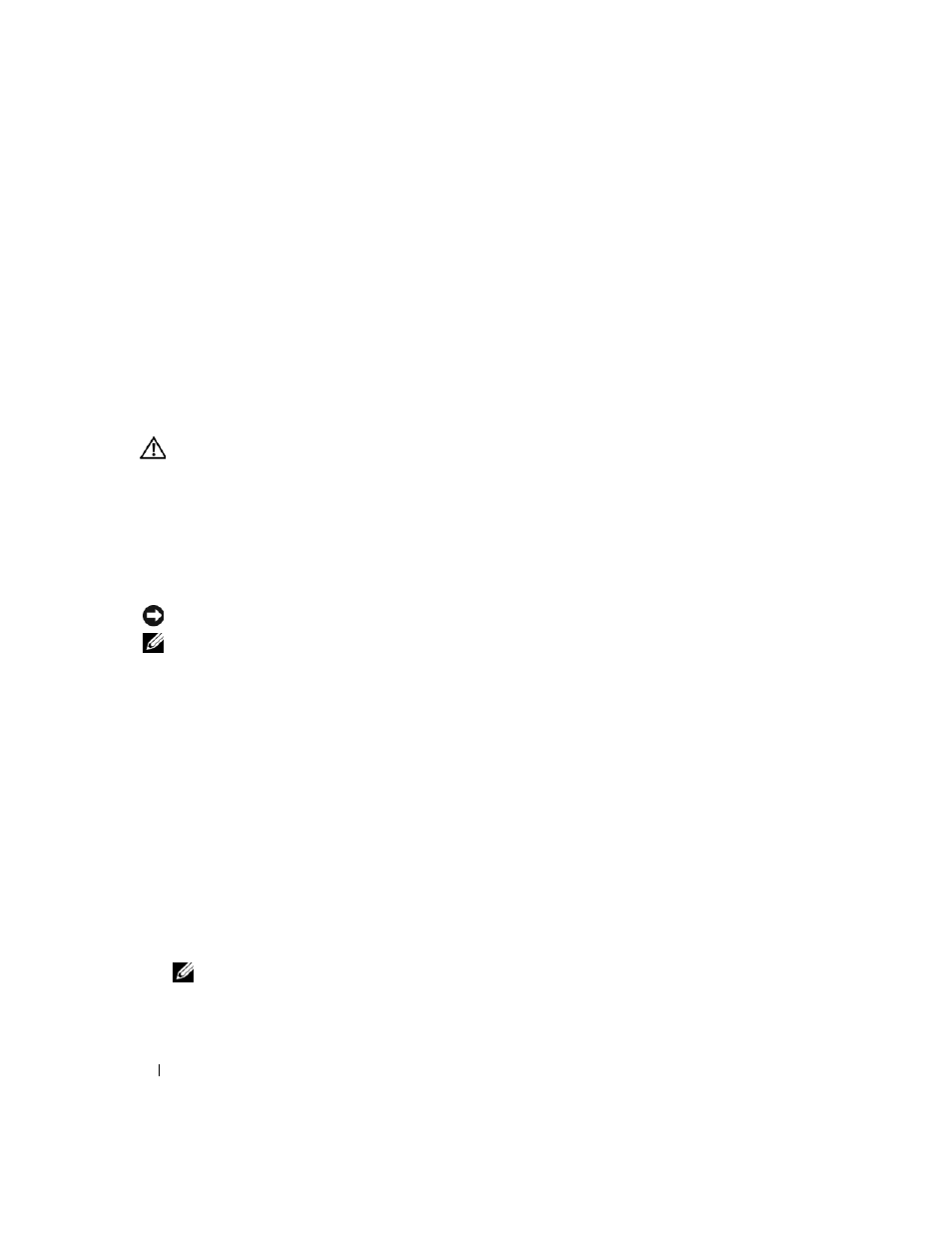
38
Rövid kezelési útmutató
Hibaelhárítás
Dell Technical Update szolgálat
A Dell Technical Update szolgálat proaktív e-mail értesítéseket küld a számítógépét érintő szoftver és
hardverfrissítésekről. A szolgáltatás ingyenes, a tartalma, formátuma és az értesítések gyakorisága pedig
személyre szabhatóan beállítható.
A Dell Technical Update szolgáltatásra való feliratkozáshoz látogasson el a
support.dell.com/technicalupdate webcímre.
Dell Diagnostics (Dell diagnosztika)
VIGYÁZAT!
Az ebben a részben ismertetett műveletek elvégzése előtt tanulmányozza a Termékinformációs
kézikönyv biztonsági előírásait.
Mikor van szükség a Dell diagnosztika használatára?
Ha problémája támad a számítógéppel, végezze el a „Lefagyások és szoftver problémák“, 41. oldal című
részben leírtakat, futtassa a Dell diagnosztikát, és csak ezután forduljon a Dellhez műszaki
segítségnyújtásért.
Mielőtt nekiállna, ajánlott kinyomtatnia a lépéseket.
FIGYELMEZTETÉS:
A Dell diagnosztika kizárólag Dell™ számítógépeken működik.
MEGJEGYZÉS:
Az illesztőprogramokat és segédprogramokat tartalmazó Drivers and Utilities CD opcionális, ezért
elképzelhető, hogy nem található meg a számítógép tartozékai között.
Indítsa el a Dell Diagnostics alkalmazást a merevlemezről vagy az illesztő- és segédprogramokat tartalmazó
CD-ről (más néven: forrás CD).
A Dell diagnosztika elindítása a merevlemezről
A Dell diagnosztika a merevlemez egy rejtett diagnosztikai segédprogram partíciójában található.
1
Állítsa le a számítógépet.
2
Amennyiben a számítógép dokkolva van, válassza le a dokkolóállomásról. Ehhez olvassa el a
dokkolóeszköz használati útmutatóját.
3
Csatlakoztassa a számítógépet az elektromos táphálózathoz.
4
A Dell diagnosztika két módon hívható be:
•
Kapcsolja be a számítógépet. Amikor a DELL™ embléma megjelenik, azonnal nyomja meg az
gombot.
MEGJEGYZÉS:
Ha túl sokáig vár, és megjelenik az operációs rendszer logója, várjon tovább, amíg meg nem jelenik
a Microsoft
®
Windows
®
asztal. Ekkor állítsa le, majd indítsa újra a számítógépet.
